

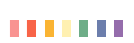
【软件名称】:PyCharm
【功能简介】:PyCharm是一种Python IDE,带有一整套可以帮助用户在使用Python语言开发时提高其效率的工具,比如调试、语法高亮、Project管理、代码跳转、智能提示、自动完成、单元测试、版本控制。此外,该IDE提供了一些高级功能,以用于支持Django框架下的专业Web开发。
【文件大小】:360 MB左右
【语言类别】:简体中文
【下载渠道】:百度网盘
【安全测试】:经本机测试,未出现报毒现象。
【下载链接】:
https://pan.baidu.com/s/1G6h9UL_sqbcGvf7xnAdhwQ
【提取密码】:fc97
【备用链接】:若下载链接失效,可以在公众号后台回复“ PyCharm”获取最新下载链接
【其他疑问】:点击此处联系我们


1、感谢:

本文章整理自博客『轻描丨淡写』
原文链接请点击『阅读原文』
2、软件安装:
一:前期准备
1.PyCharm官网下载链接(选择2020.1版本下载)【理论上2020.1.1也可以,但是2020.1.2实测会无法激活,建议选择2020.1版本下载】
https://www.jetbrains.com/pycharm/download/other.html
2.打开官网后选择对应版本,点击 “Dodwnload”

3、如果点击还没开始下载,可以点击 “direct link”

4、下载完成后,双击打开安装包

5、点击 “Next”

6.点击 “Browse”自定义安装路径,点击 “Next”
PS:安装路径不建议C盘,安装路径最好纯英文,不要有 中文 和 空格 !!!

7.这四个都打上 “√”,然后点击 “Next”

8.点击 “Install”

9.稍等片刻

10.上面是重启,下面是稍后重启,都可以选,建议选下面的,然后点击 “Finish”

11.安装完毕后,双击打开Pycharm

12.点击第二个 “Do not import settings”,点击 “OK”

13.打上 “√”,点击 “Continue”

14.点击 “Don't send”

15.喜欢深色或者浅色的都可以,然后点击“Next: Featured plugins”

16.点击 “Start using PyCharm”

17.关闭软件,等待后续破解
二、破解文件准备
1.先下载与之匹配的jar包等相关文件(其实一共就3个)
百度网盘链接:
https://pan.baidu.com/s/1EOjpH4kkv_5dsyWObROMZg
提取码:us7z
若链接失效了,可能是因为访问量过大,被某度误判为不良文件,此文件为原博主提供!
2.解压上述文件后,可以看到有lib文件夹、reset eval文件夹、激活码,打开 lib文件夹,把important.txt和jetbrains-agent.jar复制到pycharm2020.1的安装路径的lib文件夹中

三、破解步骤
1.双击打开pycharm2020.1

2.点击 “I confirm....”,然后点击右下角 “continue”

3.点击 “Don't Send”

4.点左边的 “跳过” 或者点右边的 “下一步”,都可以,这里我点右边的

5.点击右下角 “Start using PyCharm”

6.启动ing,等待片刻

7.这里直接点击 “Evaluate for free” 先免费试用,然后点击 “Evaluate”
(如果提示已经过了试用期30天的,可以点击第2步中的第2个文件夹 "reset_eval" 中的 “reset_jetbrains_eval_windows.vbs” 来重置使用状态)

8.先创建一个项目 或者 打开已有项目

9.创建项目
基本步骤不用说了吧,选择要创建的项目的路径,选择Python解释器(没装Python解释器的点这里:
https://www.cnblogs.com/xuexianqi/p/12377746.html)

10.左下角的打上 √,然后点击右下角 “close” 关闭

11.点击顶部菜单栏的 “Help”,点击 “Edit Custom VM Options”

12.找到刚刚 pycharm2020.1 的安装路径下的lib文件夹下的 jetbrains-agent.jar,复制好安装路径【破解文件】

13.然后回到 pycharm界面,复制进去,格式如下:
-javaagent:E:\Software\pycharm\PyCharm 2020.1\lib\jetbrains-agent.jar
PS:这里-javaagent:标红部分应该是你jetbrains-agent.jar的绝对路径,即12步红色框选部分

14.然后把这个之前解压的 jetbrains-agent.jar 直接拖进 pycharm

15.点击 “Restart” 重启pycharm,一般完成这步即已经完成破解。如果破解未能成功请继续以下步骤

16.打开并复制 “激活码(备用).txt”中的激活码,点击pycharm菜单栏中Help中的Register
激活码失效的话,点击这里获取激活码(钥匙:lookdiv):http://lookdiv.com/

17.点击 “Activation code”,把复制好的激活码粘贴进去,点击 “Activate” 激活

18.这里显示激活到2089年7月7日,点击 “close” 关闭该界面

19.为了确认一下现在的激活状态,点击菜单栏 Help - About

20.这里可以看到,显示的信息里,激活状态确实可以持续到2089年7月8日,完美!

21.至此已经完成了软件的安装还有破解~
1、公众号资源来源于互联网,仅供学习交流使用,如有侵权请联系本人删除。
2、如何将软件快捷方式发送到桌面?

3、如何查找文件安装位置?

4、win10如何将软件固定到开始屏幕?

5、如何设置文件以兼容模式运行?

6、如何设置文件默认以管理员身份运行?


END

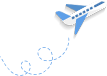
文章评论